Counter-Strike: Global Offensive (КС ГО) – популярная командная игра в жанре шутера от первого лица, где игроки сражаются друг с другом в сетевых сражениях. При игре в КС ГО, настройки игрового интерфейса и управления оказывают сильное влияние на результативность и удобство игры.
В данной статье мы рассмотрим, как восстановить настройки КС ГО, чтобы вернуться к стандартным параметрам или восстановить ранее сохраненные настройки. Если вы были вынуждены переустановить игру или некоторые параметры были изменены случайно или по ошибке, следуйте нашей подробной инструкции.
Первым шагом к восстановлению настроек КС ГО является запуск игры. После запуска откройте главное меню, где вы найдете раздел "Настройки". Нажмите на этот раздел, чтобы открыть список подразделов, в которых можно изменить различные параметры игры.
Примечание: Если у вас были сохранены настройки, и вы хотите вернуться к этим сохраненным параметрам, будьте осторожны! В процессе восстановления настроек все изменения, которые вы сделали после сохранения, будут потеряны. Поэтому перед восстановлением необходимо убедиться, что вы сохранили все нужные настройки.
Переустановка настроек

Если вы хотите полностью сбросить все настройки КС ГО и начать с чистого листа, выполните следующие действия:
1. Удалите конфигурационные файлы
Перейдите в папку, где установлена игра (обычно это C:\Program Files\Steam\steamapps\common\Counter-Strike Global Offensive) и найдите папку с названием "csgo". Внутри этой папки удалите все файлы с расширением ".cfg".
2. Сброс настроек в Steam
Запустите клиент Steam и войдите в свой аккаунт. Перейдите в библиотеку игр, найдите Counter-Strike: Global Offensive, кликните правой кнопкой мыши и выберите "Свойства". В открывшемся окне выберите вкладку "Локальные файлы" и нажмите кнопку "Проверить целостность игровых файлов". Steam автоматически проверит и восстановит испорченные или удаленные файлы игры.
3. Удаление резервных копий конфигураций
В том случае, если вы делали резервное копирование конфигураций, удалите эти файлы, чтобы предотвратить их восстановление при следующем запуске игры.
После выполнения этих шагов все настройки КС ГО будут сброшены до стандартных значений. Теперь вы можете начать настраивать игру заново с нуля.
Сохранение и экспорт конфига
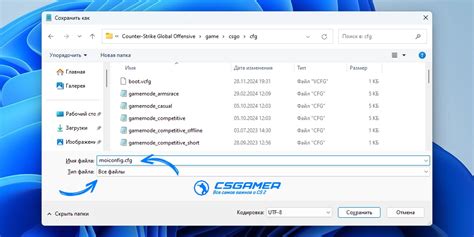
Чтобы не потерять настройки КС ГО после переустановки игры или обновления операционной системы, рекомендуется сохранить свой конфиг. Для этого необходимо выполнить следующие шаги:
- Откройте проводник и найдите папку с игрой. Обычно она находится по пути
C:\Program Files (x86)\Steam\steamapps\common\Counter-Strike Global Offensive\csgo. - В папке
csgoнайдите файл с именемconfig.cfg. - Скопируйте файл
config.cfgв безопасное место, например, на внешний жесткий диск или облачное хранилище.
Теперь ваш конфиг сохранен и его можно будет восстановить в любое время. Для восстановления конфига выполните следующие действия:
- Откройте проводник и найдите папку с игрой.
- Скопируйте файл
config.cfg, который вы ранее сохранили, в папкуcsgo. - Запустите игру и ваши настройки должны быть восстановлены.
Также существует возможность экспортировать конфиг и импортировать его на другом компьютере. Для этого нужно выполнить следующие действия:
- Откройте файл
config.cfgв любом текстовом редакторе (например, Блокноте). - Выделите и скопируйте весь текст файла.
- Создайте новый текстовый документ.
- Вставьте скопированный ранее текст в созданный документ.
- Сохраните документ с любым именем и расширением
.cfg(например,myconfig.cfg). - Скопируйте файл
myconfig.cfgв папкуcsgoна другом компьютере. - Запустите игру на другом компьютере и выберите импорт настроек в меню игры.
- Выберите файл
myconfig.cfgи загрузите его. - Настройки будут импортированы и готовы к использованию.
Удаление файла config.cfg

Для восстановления настроек КС ГО может потребоваться удаление файла config.cfg. Этот файл содержит пользовательские настройки игры, включая настройки видео, звука, управления и многое другое.
Процедура удаления файла config.cfg достаточно проста:
- Запустите Steam и откройте библиотеку игр.
- Найдите Counter-Strike: Global Offensive в списке установленных игр и щелкните правой кнопкой мыши на нем. В контекстном меню выберите "Свойства".
- В окне "Свойства" выберите вкладку "Локальные файлы".
- Нажмите на кнопку "Просмотреть локальные файлы".
- Откроется папка с файлами игры. Найдите файл config.cfg и выделите его.
- Нажмите на клавиатуре кнопку Delete (Удалить) или щелкните правой кнопкой мыши на файле config.cfg и выберите пункт "Удалить" в контекстном меню.
После удаления файла config.cfg, при следующем запуске КС ГО будет создан новый файл config.cfg со стандартными настройками. Это позволит вам начать игру с чистыми настройками без затруднений.
Проверка целостности игры
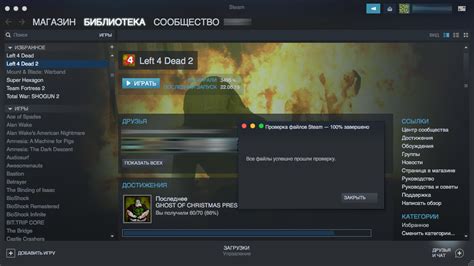
Если возникли проблемы с настройками или функциональностью игры КС ГО, можно попробовать проверить целостность файлов игры. Это может помочь исправить ошибки или восстановить настройки по умолчанию.
Для проверки целостности игры вам потребуется выполнить следующие шаги:
- Запустите клиент Steam и войдите в свою учетную запись.
- Перейдите в библиотеку игр и найдите Counter-Strike: Global Offensive.
- Щелкните правой кнопкой мыши на игре и выберите "Свойства".
- В открывшемся окне выберите вкладку "Локальные файлы".
- Нажмите на кнопку "Проверить целостность файла игры".
- Дождитесь завершения проверки. Если будут обнаружены проблемы, Steam автоматически загрузит недостающие файлы или исправит поврежденные.
После завершения проверки целостности файлов игры рекомендуется перезагрузить компьютер и запустить КС ГО снова. Возможно, это поможет восстановить настройки и исправить проблемы, с которыми вы столкнулись.
Обновление драйверов видеокарты

Чтобы обновить драйверы видеокарты, следуйте следующим шагам:
- Идентифицируйте вашу видеокарту. Это можно сделать, открыв «Диспетчер устройств» и выбрав раздел «Видеоадаптеры». Запишите название вашей видеокарты.
- Посетите веб-сайт производителя вашей видеокарты. Например, если у вас видеокарта NVIDIA, посетите официальный сайт NVIDIA, или если у вас видеокарта AMD, посетите официальный сайт AMD.
- Найдите раздел «Скачать драйверы» на веб-сайте производителя.
- Выберите соответствующую модель вашей видеокарты и операционную систему.
- Скачайте последний доступный драйвер для вашей видеокарты.
- Запустите загруженный файл и следуйте инструкциям установщика для установки нового драйвера.
- Перезагрузите компьютер после завершения установки.
После обновления драйверов видеокарты рекомендуется запустить КС ГО и проверить, исправились ли проблемы связанные с графикой и производительностью игры. Если проблема не решена, обратитесь к подробной инструкции о восстановлении настроек КС ГО для дальнейших действий.
Восстановление настроек через консоль
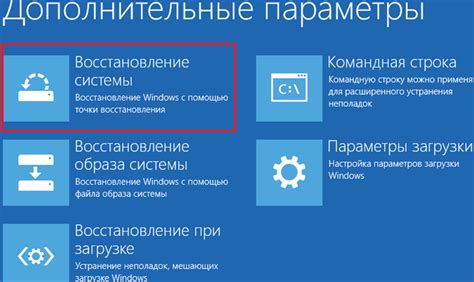
Для восстановления настроек КС ГО через консоль необходимо выполнить следующие шаги:
- Откройте игру и зайдите в настройки.
- Включите консоль в разделе "Игровые настройки" или нажмите клавишу "`" (тильда), чтобы открыть консоль.
- В консоли введите команду "exec config.cfg" и нажмите Enter. Это позволит загрузить ранее сохраненную конфигурацию настроек.
- Если у вас сохранены несколько конфигураций, вы можете выполнить команду "exec <имя_конфига>.cfg" для загрузки определенного файла.
- После выполнения команды конфигурации будут загружены, и ваши настройки будут восстановлены.
Теперь вы можете наслаждаться игрой с восстановленными настройками в КС ГО.